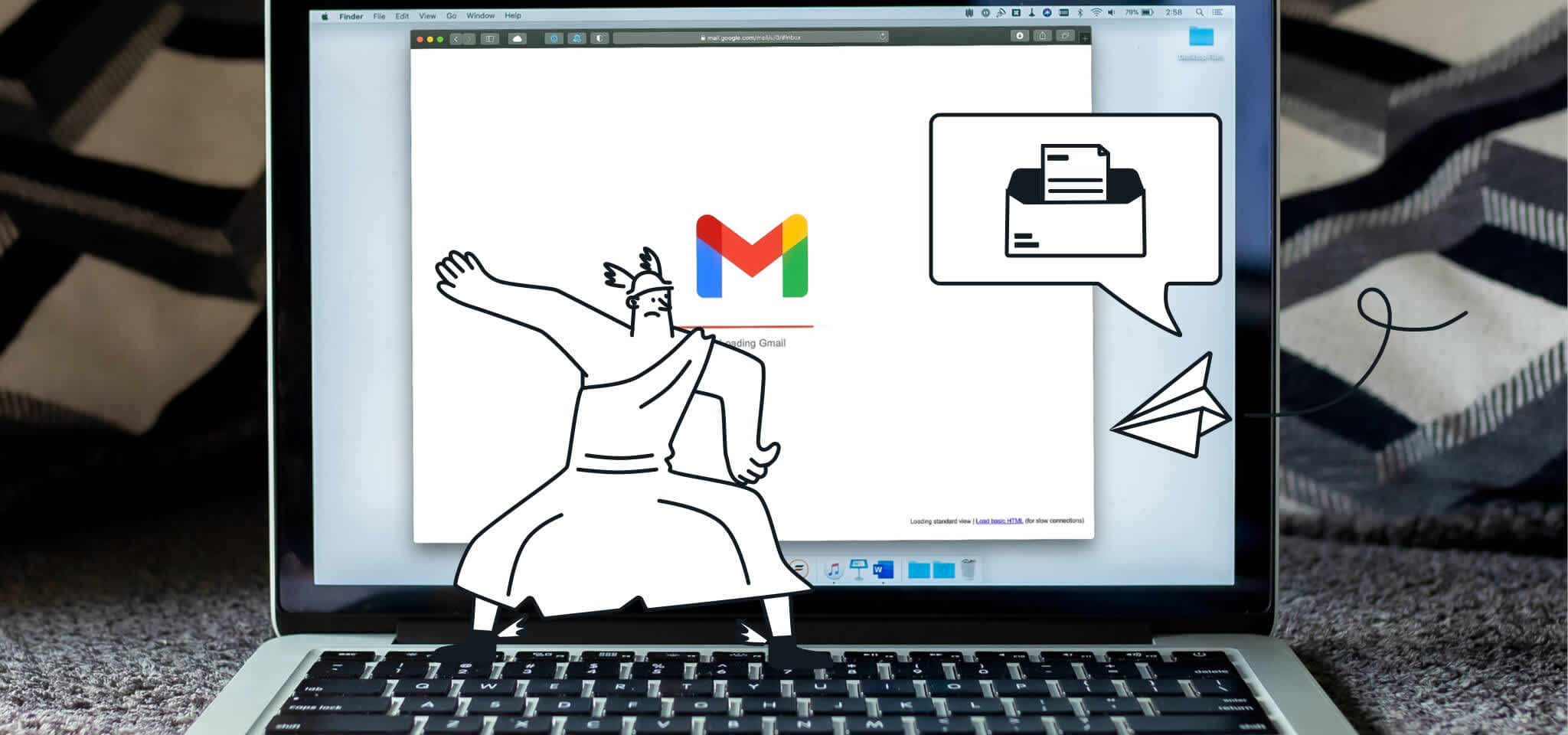Délivrabilité
Onglet Promotions de Gmail : le guide complet pour optimiser vos emails
Décrié à son lancement, l’onglet Promotions de Gmail est depuis devenu un atout pour les experts en marketing. En offrant aux destinataires un endroit spécifique où retrouver les emails à caractère commercial, Google a également ouvert de nouvelles opportunités aux expéditeurs.
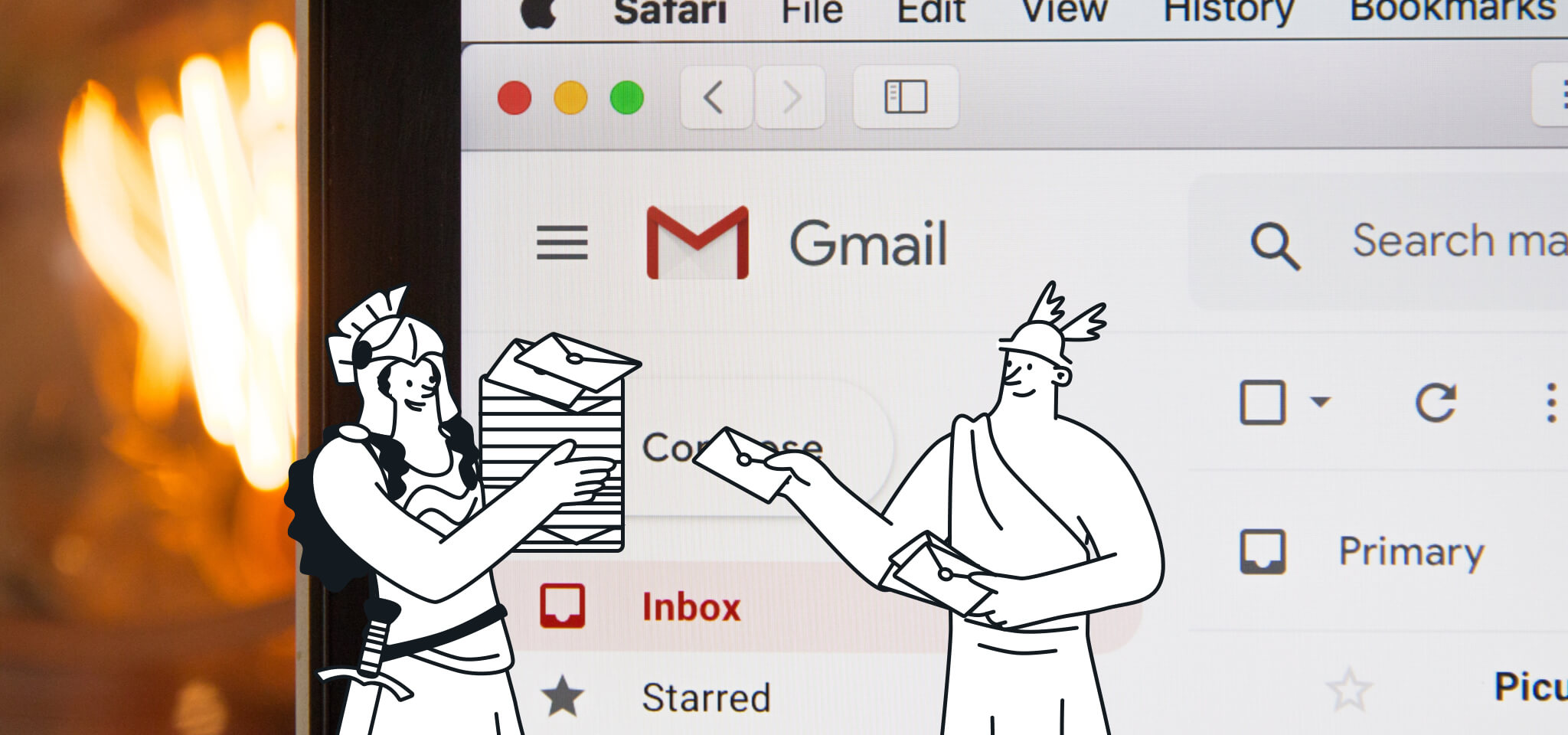
Ah, l’onglet Promotion de Gmail... Son apparition en 2013 avait fait couler beaucoup d'encre. Certains marketeurs pensaient même que l’email marketing allait s’éteindre. Et pourtant non. Cette fonctionnalité a surtout permis aux utilisateurs de Gmail de reprendre le contrôle et de faire du rangement dans leur boîte de réception.
Aujourd’hui, les marketeurs ont su rebondir et doivent maintenant redoubler de créativité pour se démarquer des autres marques présentes dans les boîtes de réception. Surtout, en 10 ans, Gmail a fait évoluer cette fonctionnalité initialement tant redoutée. Carrousel promotionnel, Annotations, BIMI... sont autant d’atouts supplémentaires pour que vos emails se démarquent.
En effet, même si de nombreux marketeurs tentent encore de l’éviter, cet onglet offre aux spécialistes de l'email marketing de nouvelles opportunités visuelles pour apporter encore plus de valeur aux utilisateurs de Gmail.
Table des matières
Comment les Annotations de l’onglet Promotion fonctionnent ?
Que peut-on afficher de plus dans l’onglet Promotion ?
Éditer directement le script de Google
Utiliser un éditeur d’Annotation
Table des matières
01Qu’est-ce que l’onglet Promotions de Gmail ?
02Pourquoi mes emails arrivent-ils dans l’onglet Promotions ?
03Quels sont les avantages de l’onglet Promotions ?
04Comment utiliser les Annotations de l’onglet Promotion ?
05Vous voulez tout de même éviter de tomber dans l’onglet Promotions de Gmail ?
06L’onglet Promotion de Gmail est une opportunité pour les marketeurs
Qu’est-ce que l’onglet Promotions de Gmail ?
Revenons quelques années en arrière. Ce n’est pas la première fois que Google décide d’améliorer les comptes Gmail pour donner plus de contrôle à ses utilisateurs.
En 2013, Google a fait une des plus grosses mises à jour en permettant à ses utilisateurs de changer l’apparence de Gmail grâce à l’ajout de nouveaux onglets. Ce changement majeur avait pour but d’améliorer l'expérience des utilisateurs de Gmail, en rangeant dans un onglet dédié toutes les communications marketing commerciales. Ce changement a dans un premier temps été un bouleversement, les marques s�’inquiétant de l’impact de ce changement sur le taux d’ouverture de leurs emails.
En plus de Promotions, ces différents onglets de la boîte de réception sont :
Principale : c’est probablement la partie la plus consultée par les utilisateurs et utilisatrices de Gmail. On y retrouve les messages suivis et marqués comme importants. L’essentiel des emails qu’on y retrouve sont d’ordre personnel.
Réseaux sociaux : pour peu que vous les ayez activées sur vos différentes plateformes, vous retrouvez ici les notifications d’action sur vos comptes Facebook, Twitter, Linkedin...
Notifications : cet onglet rassemble essentiellement des emails transactionnels (confirmations de commande, renouvellement de mots de passe...). Vous pourrez également parfois y trouver les newsletters informatives, qui n’ont pas de but commercial direct.
Forums : vous y retrouverez les notifications liées aux différentes discussions de forum que vous suivez.
L’organisation de ces onglets peut cependant être modifiée par les utilisateurs, qui peuvent choisir de n’en afficher que certains, et qui peuvent faire glisser des emails d’une catégorie à l’autre.
Puis en 2018, l’interface de Gmail est mise à jour et de nouvelles fonctionnalités pilotées par l’intelligence artificielle voient le jour :
Nudges vous propose de reprendre une conversion laissée à l’abandon.
Smart Replies vous permet de répondre rapidement avec des réponses pré-faites.
Snooze vous permet de mettre en veille vos emails.
High Priority Notifications vous redonne le contrôle pour n’autoriser les notifications que pour les messages importants.
Smart and Easy Unsubscribe vous propose de vous désabonner des mails promotionnels non ouverts au cours des 30 derniers jours.
Comme vous pouvez le constater, Gmail a ajouté de nombreuses fonctionnalités pour faciliter la vie de ses utilisateurs, et ce n’est pas fini. La dernière en date annoncée par Google est Annotations dans l’onglet Promotions. Celle-ci permet aux spécialistes du marketing, grâce au Schema Markup, d’inclure des informations supplémentaires telles que des codes promotionnels, une image et des offres spéciales, le tout visible pour leurs abonnés avant qu'ils n'ouvrent l’email.
Pourquoi mes emails arrivent-ils dans l’onglet Promotions ?
Vous l’aurez compris, depuis l’arrivée de l’onglet Promotions, Google a tout fait pour que les spécialistes du marketing et de l’emailing adoptent cet outil et ne le voient plus comme un ennemi. Cependant, vous vous demandez sûrement pourquoi vos emails marketing atterrissent là.
C’est une excellente question, mais comme souvent avec Google, la réponse est plutôt floue. Comprenez par-là que nous ne sommes pas vraiment sûrs de comment se font ce tri et cette classification.
Cependant, on peut imaginer que les algorithmes de Gmail passent en revue l’ensemble des éléments de votre email, de l’adresse d’expédition au contenu même. Par exemple, si le domaine d’envoi est un webmail répandu comme Hotmail ou... Gmail, justement, il y a fort à parier qu’il s’agit d’une communication personnelle, qui ira donc dans l’onglet Principale. De la même manière, les domaines de marques enverront probablement des emails marketing ou transactionnels, redirigeant alors leurs messages vers l’onglet Promotions ou Notifications.
Ça n’est évidemment ici qu’un ensemble de paramètres probablement pris en compte par Gmail pour déterminer quel email ira dans l’onglet Promotions. C’est aussi un bon rappel qu’il est essentiel de paramétrer correctement son domaine d’envoi, notamment en mettant en place des protocoles d’identification comme SPF ou DKIM, afin que vos emails soient considérés comme légitimes, même s’ils arrivent in fine dans l’onglet Promotions. Car atterrir en Promotions n’est pas une fatalité. Cela peut même devenir un avantage.
Quels sont les avantages de l’onglet Promotions ?
Nous l’avons dit plus haut, l’introduction des onglets dans Gmail a fait lever plus d’un sourcil dans la communauté des marketeurs. Ces derniers craignaient une invisibilisation de leurs envois, relégués dans une catégorie secondaire, loin de la tant convoitée boîte principale, et donc une baisse drastique des taux d’ouverture et de clics.
Une dizaine d’années plus tard, qu’en est-il ? Eh bien l’email ne s’est jamais aussi bien porté ! Et les volumes d’envois d’emails marketing n’ont pas ralenti. Dans notre Rapport 2021 sur les habitudes emailing, sur l’ensemble des utilisateurs de Gmail interrogés, 53,3 % affirmaient utiliser les onglets. Parmi eux, 79,7 % consultent l’onglet Promotions toutes les semaines. 51 % le font tous les jours. De quoi rassurer les marketeurs.
De fait, l’onglet Promotions présente des avantages que n’avaient pas forcément envisagé les spécialistes du marketing en 2013 :
En consultant cet onglet, les destinataires savent à quoi s’attendre, et lisent donc vos emails en sachant pertinemment que vous avez quelque chose à promouvoir. Qui sait ? Ces destinataires sont peut-être même à la recherche de bonnes affaires !
Consécutivement, comme les destinataires savent qu’il s’agit d’emails de e-commerce, ils les ouvrent avec cet objectif en tête, générant ainsi des ouvertures et éventuellement des clic (là où ils auraient pu tout simplement les mettre en spam s’ils avaient atterri en boîte principale). Ces signaux positifs améliorent la délivrabilité.
Au fil du temps, Gmail a su rendre l’onglet Promotions encore plus attrayant côté expéditeur grâce à de nouvelles fonctionnalités comme Annotations.
Comment les Annotations de l’onglet Promotion fonctionnent ?
Cette nouveauté de Gmail récompense les marques qui offrent le plus de valeur à leurs abonnés en les plaçant de façon plus visible dans l'onglet Promotions et en leur offrant une nouvelle façon plus visuelle de présenter leurs offres.
En pratique, grâce au machine learning, Gmail identifie les messages les plus pertinents (optimisés avec le script Schema Markup donné par google) susceptibles d'intéresser vos contacts et les rassemble en groupes organisés par sujet ou par thème. En exemple ci-dessous : les Top Deals.

Aperçu des Annotations dans Gmail
Pour récapituler, tout email peut être mis en avant et groupé en haut de l’onglet Promotion, mais seuls ceux optimisés grâce au script Schema Markup pourront être affichés avec l’image et l’offre spéciale. Et malheureusement, votre email n'est pas assuré d'être mis en valeur ou d'avoir des Annotations affichées, même si vous avez correctement implémenté le script.
Pourquoi est-ce bénéfique pour les marketeurs ?
Grâce aux Annotations, Gmail sélectionne les meilleurs emails à mettre en avant suivant leur contenu et leur optimisation. Les entreprises ont donc plus de chance que leurs emails soient vus et de se démarquer dans les boîtes de réception, tout en proposant plus de valeur aux lecteurs. Une véritable aubaine.
Que peut-on afficher de plus dans l’onglet Promotion ?
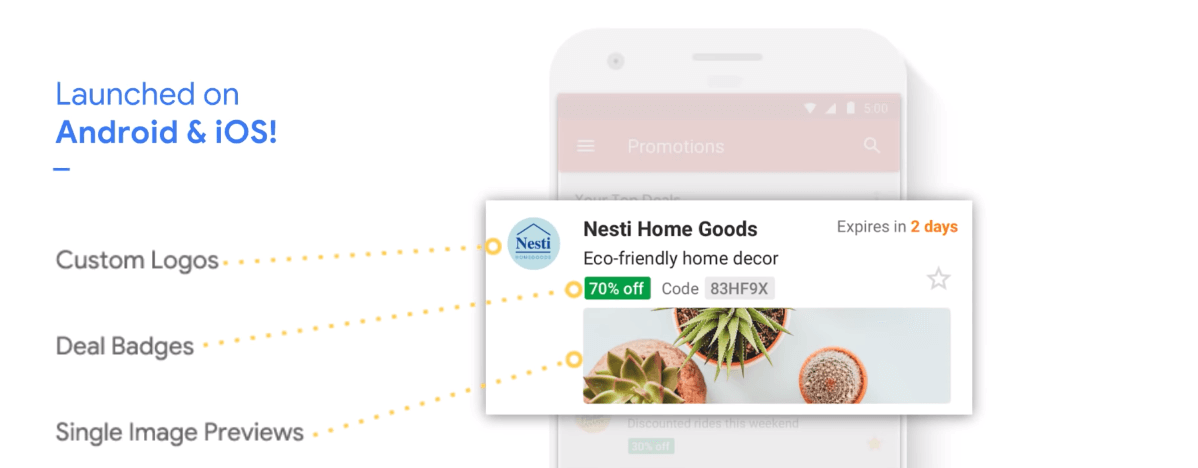
Exemples des Annotations de Gmail
Voici la liste des éléments que vous pouvez inclure en plus dans vos emails pour rendre leur mise en forme plus attrayante :
Aperçu d’image
Eh oui, c’est le plus gros changement, vous pouvez ajouter une image personnalisée à votre email. Par exemple un aperçu de votre produit, ou du sentiment que vous voulez transmettre avec votre email. Sachez que les GIF ne sont malheureusement pas supportés et que vos images seront automatiquement centrées et rognées.
Annotations d’accord
Les annotations d’accord vous permettent de mettre en exergue vos offres grâce à des couleurs et du texte différenciants. Elles comprennent deux badges pouvant attirer l’attention des lecteurs :
Le badge vert, qui vous permet d’afficher clairement votre offre. Pensez à une offre spéciale telle que « Livraison Gratuite », ou une remise telle que « 20 % de réduction ». Veillez à éviter de mettre des trop grandes phrases, elles seront systématiquement coupées et donc votre message sera incomplet. Aussi, vous ne pourrez jamais changer la couleur.
Le badge gris, facultatif, qui sert uniquement à afficher un code promotionnel. Si vous n’avez pas de code, vous n’aurez pas besoin de le mettre. Attention à utiliser ce champ uniquement pour les codes promotionnels, car la mention « code » le précédera toujours.
Carrousel de produits
Les carrousels vous permettent de charger jusqu’à dix images de prévisualisation. Chaque image unique est liée à un produit, vous permettant de rediriger les lecteurs vers une URL unique (correspondant à la page du produit). Vous pouvez également ajouter une déescription courte du produit, ainsi que son prix dans la devise de votre choix.
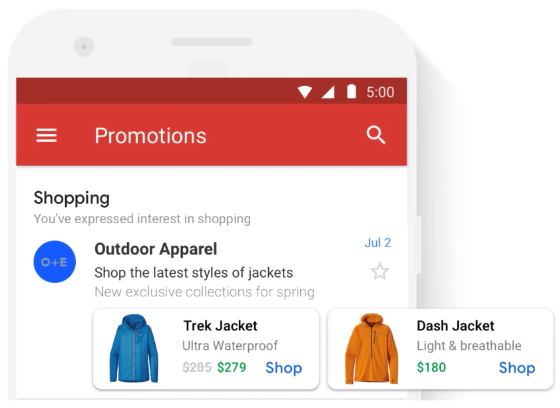
Vous trouverez toutes les informations nécessaires à la création d’un carrousel de produits ici
Date d’expiration
Cette partie est très intéressante pour les marketeurs. Elle permet de donner la date de fin de votre offre promotionnelle et donc de générer un sentiment d’urgence chez vos lecteurs. L'utilisation de cette fonction permet à un email d’être prévisualisé en haut d'un groupe en deux temps : une fois lorsqu'il est envoyé pour la première fois et de nouveau dans les trois jours avant la date d’expiration de l'offre.
Logo
Enfin, vous pourrez afficher votre logo pour que vos lecteurs reconnaissent directement votre marque. Assurez-vous d’utiliser uniquement une URL https et non http pour éviter les erreurs.
Si le lecteur clique sur ces annotations, cela ouvrira directement l’email. Il n’y a pas de possibilité de les envoyer sur une autre page par exemple. Aussi, Gmail affichera dorénavant un aperçu de l’onglet Promotion dans la boîte de réception principale. Une raison de plus de mettre en place les Annotations dans vos emails.
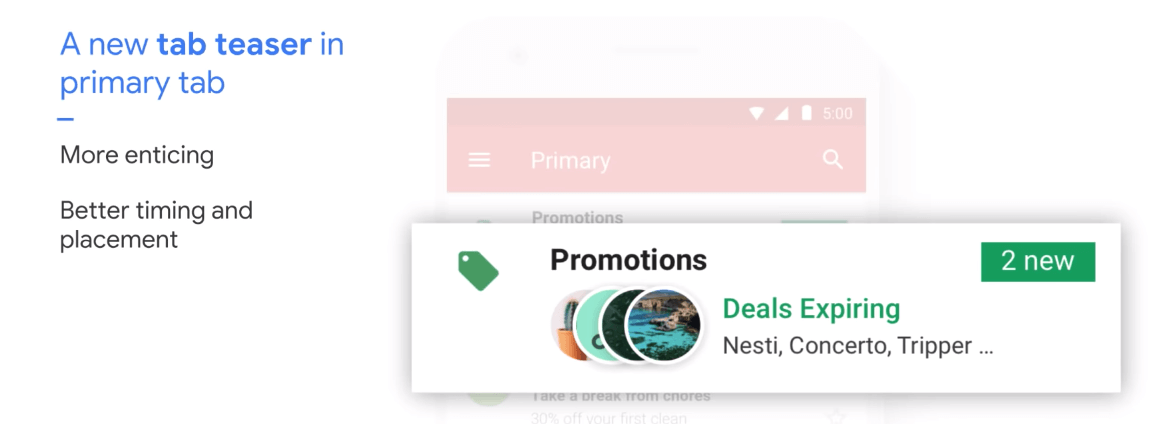
Aperçu de l’onglet Promotion dans l’onglet Principal de Gmail.
Comment utiliser les Annotations de l’onglet Promotion ?
Après avoir fait la demande de validation de votre domaine à Google, deux méthodes se présentent à vous pour tenter d’être mis en valeur dans l’onglet Promotion :
Éditer directement le script de Google
Si vous possédez une certaine connaissance en développement, vous n’avez qu’à modifier le code donné par Google et générer un aperçu depuis cette page. Une fois modifié, vous pourrez l’insérer dans le code de votre email.
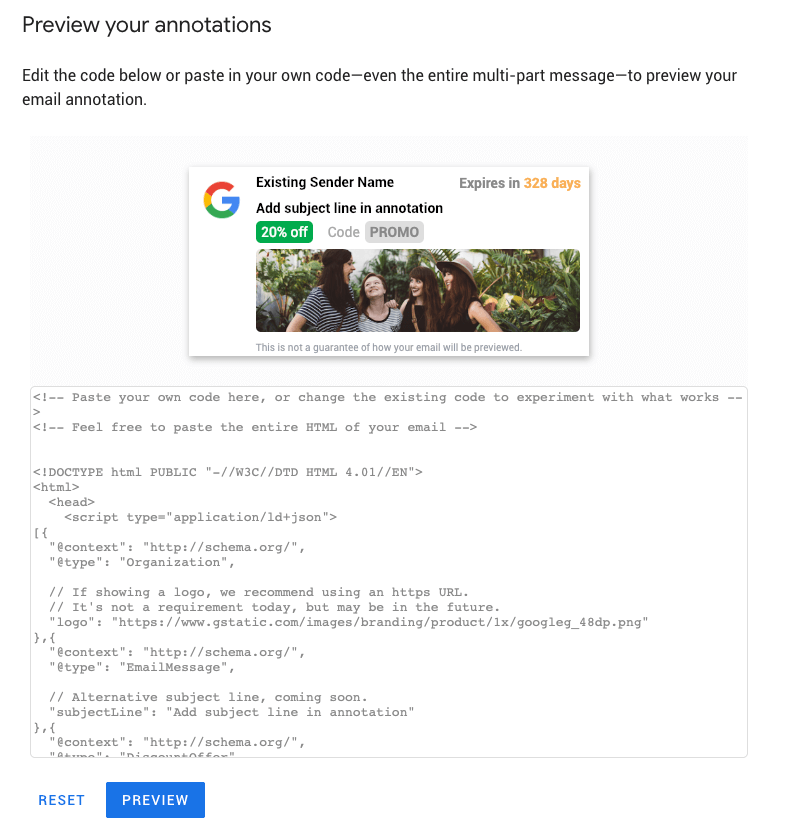
Prévisualisation des Annotations de Google
Utiliser un éditeur d’Annotation
Si vous n’avez pas de profil technique, l’édition du script de Google peut s’avérer compliqué. Heureusement, des outils d’édition d’Annotation existent, comme l’outil d’aide au balisage de Google. Grâce à eux, vous pouvez ajouter, identifier et marquer les éléments essentiels (logo, image, objet, offre...) dans chaque champ requis d’Annotation.
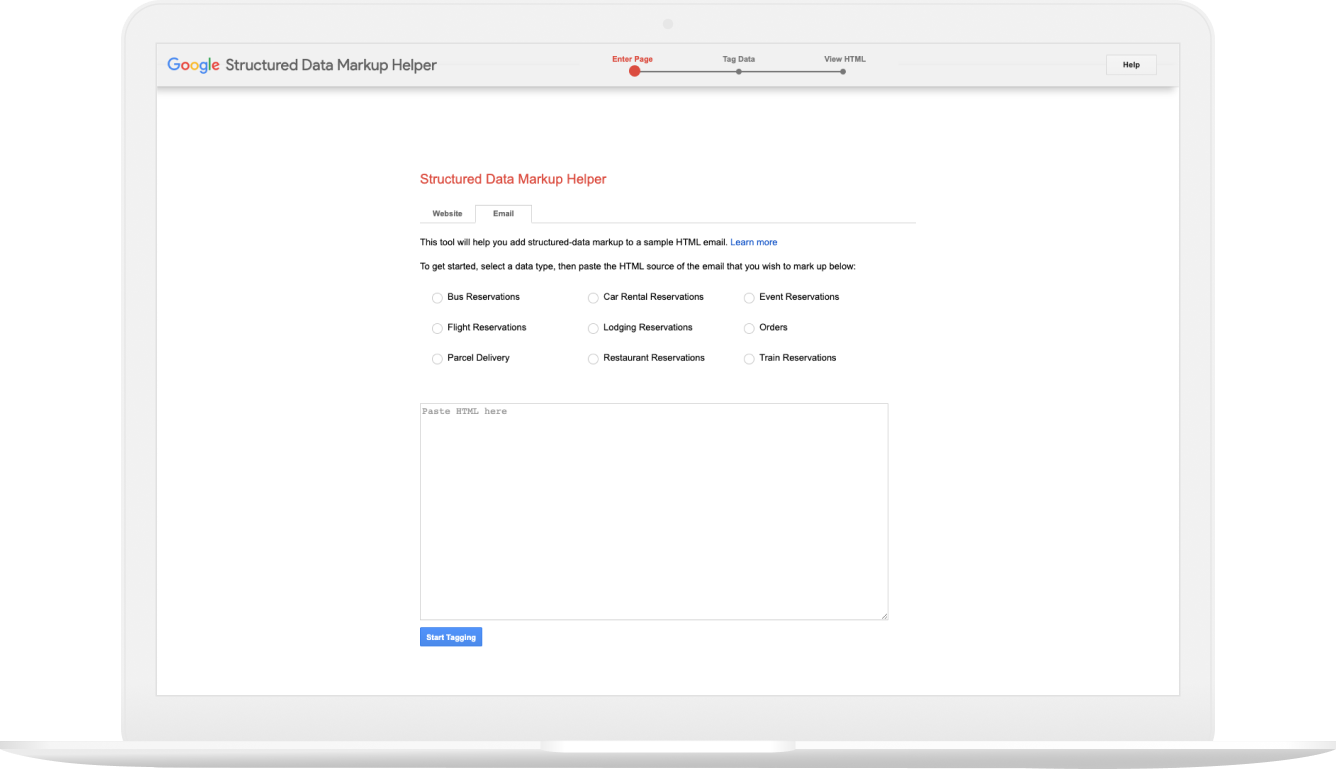
Créez le code HTML nécessaire aux Annotations avec l’outil de balisage de Google
Une fois créé, vous pourrez télécharger le code en Microdata et l’insérer dans le corps de votre email ou en JSON dans le corps ou l'en-tête.
Vous voulez tout de même éviter de tomber dans l’onglet Promotions de Gmail ?
Même s’il est impossible de savoir comment fonctionne exactement l’algorithme de Gmail pour trier les emails, il existe certaines bonnes pratiques pour optimiser vos chances d'atterrir dans la boîte principale.
Attention, gardez toutefois bien en tête que cela peut être une bonne chose que vos emails arrivent dans l’onglet Promotions. En effet, en consultant cet onglet, vos contacts s’attendent à recevoir des offres promotionnelles et sont donc plus enclins à acheter.
Cela ne sera pas forcément le cas avec un email reçu dans l’onglet Principale. Vos contacts pourraient trouver cela intrusif et donc se désabonner de vos emails ou les signaler en tant que spams. Votre réputation d'expéditeur serait impactée et vos performances emailing aussi.
Maintenant que nous vous avons prévenus des potentiels impacts de ces pratiques, voici quelques conseils pour éviter l’onglet Promotions :
N’utilisez pas de vocabulaire trop commercial ou marketing : les termes tels que « acheter maintenant », « offre » ou « promotion » peuvent déclencher les filtres de Gmail.
N’utilisez peu voire pas d’images : la plupart des emails non-commerciaux n’ont pas d’images.
Évitez les formats HTML : la plupart des emails promotionnels sont codés en HTML, il faut donc éviter cela.
N’utilisez pas trop de lien (un seul lien maximum) : trop de liens dans un email ne paraît pas naturel.
Personnalisez votre email : l'utilisation du prénom de votre contact sera un indice pour l’algorithme de Gmail que vous connaissez la personne, et donc que l’email n’est pas promotionnel.
Faites court : pour que votre email paraisse non-promotionnel, il doit ressembler à un email que vous enverriez à votre collègue. Un email plutôt court donc.
N’utilisez pas d’adresse d’envoie ou de « reply-to » générique : évitez les adresses de type contact@monentreprise.com.
Configurez vos authentifications SPF et DKIM pour ne pas être vu en tant que spammeur : pour en savoir plus, voici notre guide sur le sujet.
Gardez bien en tête que ces conseils ne vous garantissent pas d’éviter l’onglet Promotions. Nous vous invitons donc à faire des tests et à trouver le format qui vous correspond le mieux. Et dans le pire des cas, réconciliez-vous avec l’onglet Promotions et dites-vous bien qu’il est un allié plus qu’un ennemi !
L’onglet Promotion de Gmail est une opportunité pour les marketeurs
L’onglet Promotions, au début vu comme une entrave par les spécialistes du marketing, est en fait devenu un atout pour mettre en avant les emails marketing et augmenter le nombre de conversions. Il faut apprendre à connaître son fonctionnement et essayer d’en tirer parti. Après tout, si Gmail veut faciliter la vie de ses utilisateurs, la marque veut également que nous continuions à envoyer des emails ! Les fonctionnalités proposées par Annotation en sont le signe.
Un cercle vertueux peut alors se mettre en place : en profitant pleinement des avantages de l’onglet Promotions, les marketeurs peuvent libérer une nouvelle énergie créative pour attirer leurs clients, poussant Google à son tour à innover.
Si vous souhaitez en savoir plus sur les innovations du monde de l’emailing, nous vous invitons à vous abonner à notre newsletter.
Lectures associées
Articles populaires
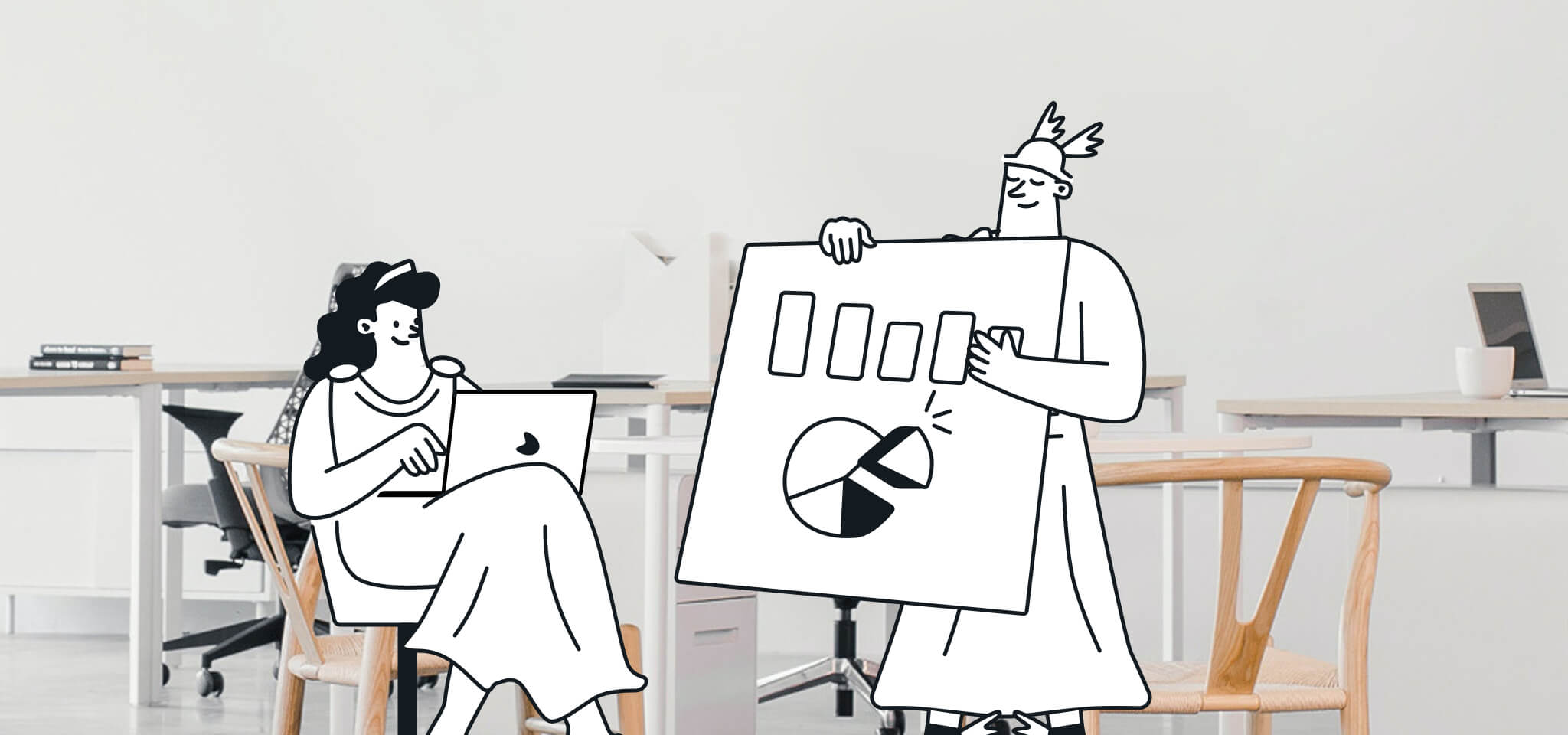
Marketing
En savoir plus

Deliverability
7 min
Noreply email address: Best practices for your email strategy
En savoir plus

Email best practices
13 min
66+ email subject lines that beg to be opened
En savoir plus